Jak přidat titulky k videím IGTV (a nahrát je do Instagram TV prostřednictvím stolního nebo přenosného počítače)
Instagram TV (IGTV) zasáhla scénu před dvěma týdny a dopad byl obrovský. Značky, influenceři, marketéři a... no, všichni se hrnou do nové video funkce Instagramu, aby se stali prvními uživateli a dostali náskok.
Stále se učíte základy IGTV? Bez obav. Zde je přehled na vysoké úrovni:
IGTV je nová funkce v rámci aplikace Instagram (a nabízená jako samostatná aplikace), která umožňuje tvůrcům nahrávat vertikální videa s prodlouženou délkou. IGTV je vytvořena pro to, jak telefon skutečně používáte, takže videa jsou na celou obrazovku a na výšku. Na rozdíl od Instagramu také nejsou videa omezena na jednu minutu. Místo toho může každé video trvat až hodinu.
Zatímco IGTV přináší tvůrcům a obchodníkům nepřeberné množství možností, s videi na sociálních sítích stále existuje jedna výzva. Většina z nich je sledována bez zvuku. Zdá se, že IGTV nebude jiná.
Zde ve společnosti Zubtitle jsme se snažili usnadnit přidávání titulků k jakémukoli videu, což vám pomůže zvýšit dosah a zapojení vašich videí. Nedávno jsme přidali podporu pro titulkování vertikálních videí, díky čemuž je Zubtitle nejjednodušším způsobem, jak přidat titulky k vašim IGTV videím. Postup naleznete níže.
Jak automaticky přidávat titulky do videí IGTV
1. Vytvořte si bezplatný účet Zubtitle a nahrajte své video
S naším bezplatným účtem můžete vytvořit až dvě videa za měsíc. Jednoduše nahrajte svůj soubor videa do Zubtitle kliknutím na žluté Přidat nové video tlačítko v pravém horním rohu.
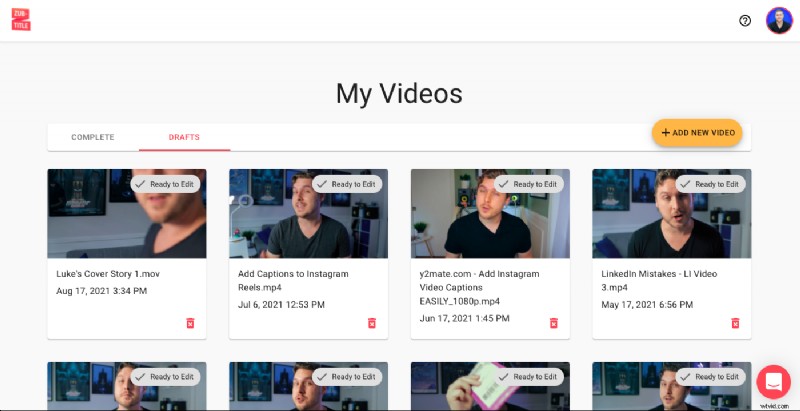
Zubtitle automaticky přepisuje zvuk z vašeho souboru a generuje časované titulky. Není to kouzlo, ale je to blízko 😆.
2. Ořízněte své video
Jakmile nahrajete video, budete mít možnost zkrátit délku videa. Stačí použít posuvnou lištu a kliknout na tlačítko Zahájit úpravy až budete hotovi. Můžete se také rozhodnout, že krok oříznutí úplně vynecháte.
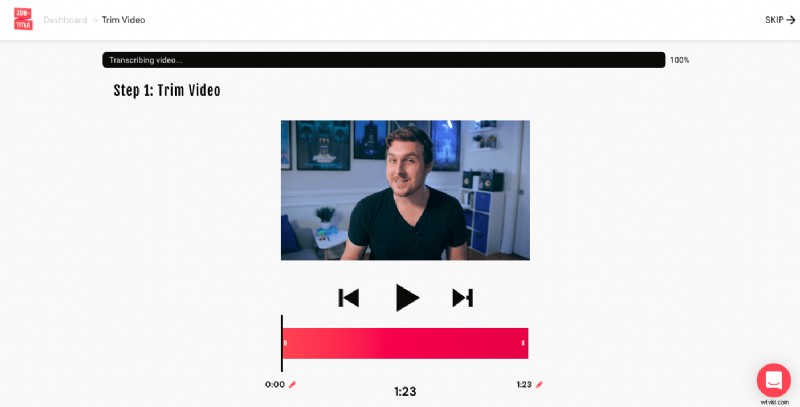
3. Upravte své titulky
Technologie převodu řeči na text není 100% přesná. Vždy je tedy dobré si titulky ještě jednou zkontrolovat, abyste se ujistili, že vše vypadá perfektně. Pomocí jednoduchého textového editoru můžete snadno upravit gramatiku nebo pravopis, stejně jako upravit časování titulků. Toto je také sekce, kam můžete přidat nadpis.
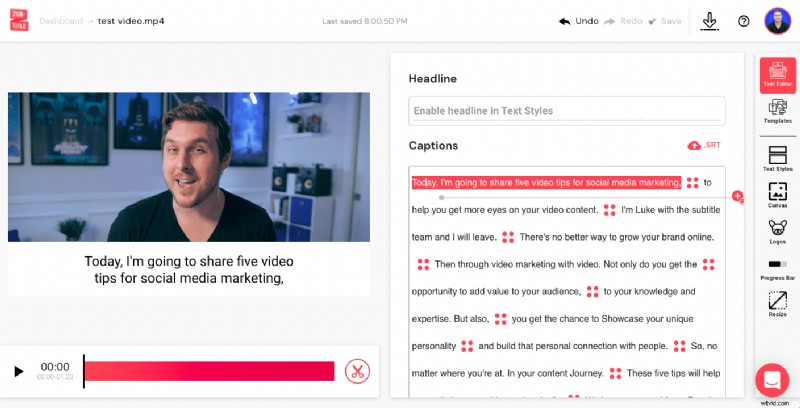
4. Upravte styl videa
Pomocí naší funkce Šablony můžete rychle upravit styl videa výběrem předem připravené šablony z Výchozího seznam (existuje několik stylů a velikostí).
Nebo si můžete plně přizpůsobit a označit své video tím, že přejdete do postranní nabídky a vyberete každou funkci sami. Můžete přidat nadpis, změnit barvu textu a pozadí, nahrát vlastní písma, doladit umístění, přidat logo nebo ukazatel průběhu a další.
Pamatujte, že pokud se rozhodnete upravit si vlastní styl videa namísto výběru předem připravené šablony, můžete si všechny tyto styly uložit jako svou vlastní šablonu, takže bude vše připraveno k použití pro vaše další video!
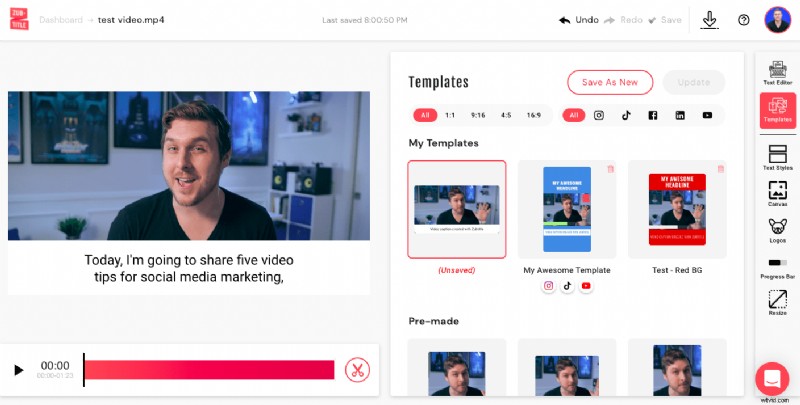
5. Vygenerujte svůj nový videosoubor
Chcete-li nové video vykreslit a stáhnout do počítače nebo zařízení, stačí kliknout na tlačítko stahování v pravém horním rohu.
6. Nahrajte své nové video s titulky do IGTV
Přejděte na Instagram nebo otevřete aplikaci. Klepněte na plus + ikonu v pravém horním rohu a vyberte Přidat příspěvek sdílet své video.
Jste připraveni přidat titulky k videím IGTV?
Zaregistrujte se k bezplatnému účtu Zubtitle ještě dnes a začněte! S naším bezplatným tarifem můžete vytvořit dvě videa za měsíc. Chcete-li vytvořit až 10 videí za měsíc (a odstranit vodoznak Zubtitle), podívejte se na náš standardní plán.
